通过设置“键入时自动应用”选项,实现快速在文档中插入水平线直线。
操作方法
连字符(--)替换为长划线(—)
步骤1 参考疑难81操作方法打开“自动更正”对话框。
步骤2 如图 6‑7所示,单击“键入时自动套用格式”选项卡,在“键入时自动应用”区域中,勾选“框线”复选框→“确定”按钮,退出“自动更正”对话框,此时在文档中某一空白段落开始处连续录入3个或3个以上的“---(连字符)”,按键后即可插入一条水平线直线。
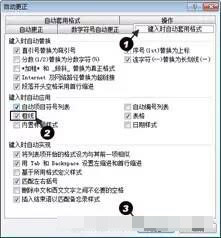
图6‑7勾选“框线”复选框
知识扩展
※快速插入不同的水平线※
除了可以快速在文档中录入水平直线外,还可以通过录入3个或3个以上的其他相同符号,插入其他水平线,具体如表 6‑1所示。
表6‑1快速插入不同水平线
~~~(波浪线)
===(等号)
___(下划线)
---(连字符)
***(星号)
###(井号)